Som med tidligere versjoner av Internet Explorer-nettleseren for Windows-operativsystemet, kommer den nyeste versjonen også med Microsofts eget Bing-søk som standardsøkeleverandør, og man kan raskt søke på nettet ved hjelp av Bing ved å skrive et søketastatur i adressen og deretter trykke på enter-tasten.
Selv om det ikke er tvil om at Bing er en anstendig søkemotor og sannsynligvis like god som Google når det gjelder bildesøk, er Google-søk fortsatt kongen av Internett, noe som betyr at det ikke er noen annen søkemotor som kan gi like gode resultater som Google , for nå.

Av flere grunner foretrekker de fleste datamaskin- og mobilbrukere å bruke Google til å søke på nettet. Men, som du sannsynligvis har lagt merke til, er Bing standardsøkemotoren i Internet Explorer-nettleseren. Imidlertid har Microsoft gitt en enkel måte å endre standardsøkemotoren i Internet Explorer slik at brukere kan endre standardsøkeleverandøren til Google eller en hvilken som helst annen søkemotor etter eget valg.
Bare følg instruksjonene nedenfor for å angi Google som standardsøkemotor i Internet Explorer. Denne veiledningen gjelder alle nyere versjoner av Internet Explorer-nettleseren, inkludert IE9, IE10 og IE11.
Sett Google som standard søkeleverandør
Trinn 1: Start Internet Explorer-nettleseren. Hvis du bruker Windows 8/8.1, vennligst start bare desktopversjonen av Internet Explorer. Og hvis Metro eller Modern UI-versjonen av Internet Explorer kjører, foreslår vi at du lukker appen før du fortsetter videre.
Steg 2: Klikk på Verktøy ikonet (tannhjulikon øverst til høyre, rett under billedtekstknappene) og klikk deretter Administrere Add-ons for å åpne det samme.
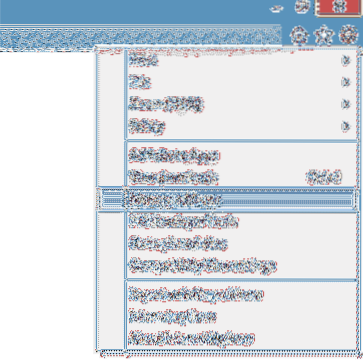
Igjen, hvis alternativet Administrer tillegg er nedtonet og du ikke kan klikke på det, må du drepe den moderne eller Metro-versjonen av Internet Explorer.
Trinn 3: I venstre rute i dialogboksen Administrer tillegg klikker du på Søkeleverandører for å se Bing som standard søkemotor på høyre side.
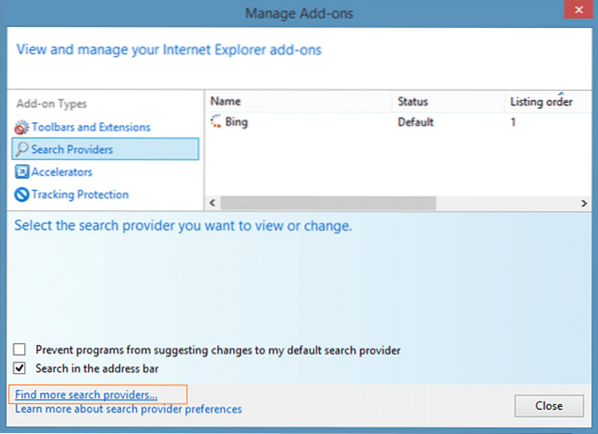
Trinn 4: Nå, for å legge til Google eller en hvilken som helst annen søkemotor, må du klikke på alternativet merket Finn mer søk gir plassert mot bunnen av dialogen. Dette åpner Internet Explorer Gallery.
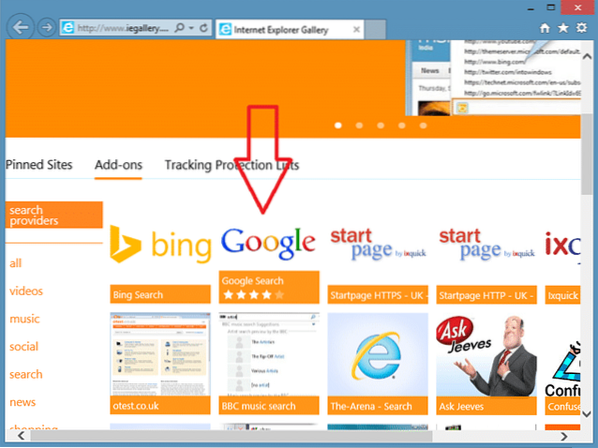
Hvis Internet Explorer Gallery-siden ikke åpnes, kan du bare lime inn følgende URL i adressefeltet og deretter trykke på enter-tasten for å åpne siden.
http: // www.iegallery.no / no-us / Tillegg / Detaljer / 813
Trinn 5: Rull nedover på siden for å se Google Søk eller andre søkemotorer.
Klikk på Google Søk eller en hvilken som helst annen søkemotor som du vil angi som standardsøkeleverandør av IE, og klikk Legg til Internet Explorer knapp. Åpner deretter en liten dialogboksen Add Search Provider der du må velge alternativet merket Gjør dette til min standard søkeleverandør hvis du vil angi det som standard før du klikker på Legge til knapp.
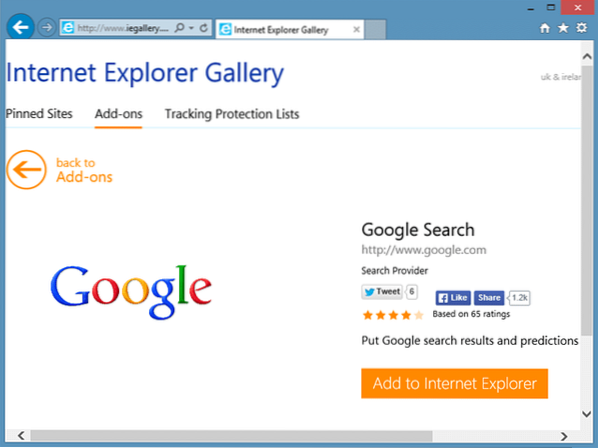
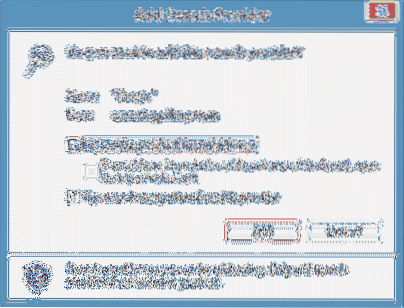
Du kan nå skrive et ord i Internet Explorer adresselinje og trykke enter for å søke på nettet ved hjelp av Google.
MERKNAD: Du kan raskt bytte mellom søkeleverandører. Mens du surfer, trykker du ganske enkelt på F4-tasten, klikker på søkeikonet Google eller Bing for å angi den valgte som standard.
Tips: En offisiell Google-søkeapp er tilgjengelig for Windows 8 og Windows 8.1. Brukere kan besøke Windows Store for å installere appen.
 Phenquestions
Phenquestions


